MassFX에서는 강체를 만들고 해당 설정과 물리적 메시(시뮬레이션 내의 오브젝트 표현)를 조정할 수 있는 도구를 제공합니다.
강체 만들기
오브젝트에 MassFX 강체 수정자를 적용하여 강체를 만들 수 있습니다. MassFX 도구 상자의 강체 플라이아웃 또는 애니메이션 메뉴  시뮬레이션 - MassFX
시뮬레이션 - MassFX  강체 하위 메뉴의 명령을 통해 사용할 수 있는 수정 패널에서 이 작업을 수행할 수 있습니다.
강체 하위 메뉴의 명령을 통해 사용할 수 있는 수정 패널에서 이 작업을 수행할 수 있습니다.
선택 사항을 기반으로 강체 유형 매개변수 값을 설정하고, 다른 도구 모음 버튼과 메뉴 명령 모두 같은 수정자를 만듭니다. 강체를 만든 후 자유롭게 강체 유형을 변경할 수 있습니다. 다른 강체 유형에 대한 자세한 내용은 "강체 유형: 역학, 운동학 및 정적"을 참조하십시오.
MassFX 강체 수정자를 오브젝트에 추가하면 자동으로 오브젝트가 시뮬레이션에 추가됩니다.
실습
- 새 장면에서 주전자를 만들어 보겠습니다.
- 주전자를 지면으로 이동합니다. 주전자를 거꾸로 회전해 재미있는 결과를 기대할 수도 있습니다.
- MassFX 도구 대화상자
 표준 매개변수 패널
표준 매개변수 패널 장면 설정 롤아웃에서 요소별 모양 생성을 해제합니다.
장면 설정 롤아웃에서 요소별 모양 생성을 해제합니다. - 주전자를 선택하고 MassFX 도구 상자에서
 선택사항을 역학적 강체로 설정 버튼을 클릭합니다.
선택사항을 역학적 강체로 설정 버튼을 클릭합니다. MassFX 강체 수정자가 수정자 스택에 추가되고 물리적 모양에 대해 볼록 헐이 만들어집니다.
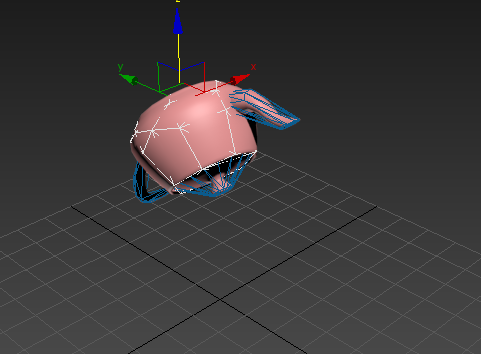
실제로 요소별 모양 생성이 설정되었기 때문에 MassFX에서 주전자 메시의 각 요소에 하나씩 네 개의 볼록 헐을 만듭니다. 주전자와 같은 복잡한 모양을 사용하면 시뮬레이션 결과는 더 정확하지만 속도는 느려질 수 있습니다. 이 항목의 뒷부분에 나오는 절차에서는 단일 헐을 만드는 방법을 살펴봅니다.
- MassFX 도구 상자에서
 (시뮬레이션 시작)을 클릭합니다.
(시뮬레이션 시작)을 클릭합니다. 주전자가 지면에 닿으면 바운스되었다가 약간 구를 수 있습니다.
지면으로 곧장 떨어진 경우 표준 매개변수 패널에서 지면 충돌 사용 옵션을 설정해야 할 수 있습니다.
-
 (시뮬레이션 시작)을 다시 클릭하여 현재 프레임에서 시뮬레이션을 중지합니다.
(시뮬레이션 시작)을 다시 클릭하여 현재 프레임에서 시뮬레이션을 중지합니다. -
 (시뮬레이션 재설정)을 클릭하여 주전자를 시작 위치로 되돌립니다.
(시뮬레이션 재설정)을 클릭하여 주전자를 시작 위치로 되돌립니다.
역학 강체의 "초기 변환" 관리
이전 절차를 수행한 경우 MassFX 시뮬레이션이 장면에서 역학 강체를 이동하는 것을 확인했습니다.  (시뮬레이션 재설정)을 클릭하면 모든 역학 강체가 시작 위치로 다시 이동합니다. 이 시작 지점을 강체의 "초기 변환"이라고 합니다.
(시뮬레이션 재설정)을 클릭하면 모든 역학 강체가 시작 위치로 다시 이동합니다. 이 시작 지점을 강체의 "초기 변환"이라고 합니다.
MassFX에서 이 변환 위치를 인식하는 방법은 무엇일까요? 기본적으로 시간 슬라이더가 첫 번째 프레임에 있을 때 역학 강체의 위치 또는 회전을 변경하면 초기 변환이 자동으로 업데이트됩니다. 시간 슬라이더가 첫 번째 프레임에 있지 않을 때 역학 강체의 변환을 변경하면  (시뮬레이션 재설정)을 클릭할 때 해당 변경 사항이 손실됩니다.
(시뮬레이션 재설정)을 클릭할 때 해당 변경 사항이 손실됩니다.
실습
- 이전 절차에서 만든 주전자 시뮬레이션을 다시 실행한 다음 중지합니다.
- 주전자를 지면에 놓고 새 위치로 이동합니다.
 (시뮬레이션 재설정)을 클릭합니다.
(시뮬레이션 재설정)을 클릭합니다. 시간 슬라이더가 첫째 프레임으로 다시 이동하고 주전자는 초기 위치로 돌아가 지면 위에 떠 있습니다. 공들여 설정한 배치가 모두 손상되었습니다.
- 이제 애니메이션은 첫째 프레임에 있으므로 주전자를 다시 이동하고 회전합니다. 약간 높은 곳에서 시작할 수도 있습니다.
 (시뮬레이션 재설정)을 클릭합니다.
(시뮬레이션 재설정)을 클릭합니다. 이번에는 주전자가 그 자리에 남아 있습니다.
- 시뮬레이션을 실행하고 재설정합니다.
주전자가 다시 새로운 시작 지점으로 이동합니다.
시뮬레이션 도중 언제든지 강체의 상태를 초기 변환으로 "캡처"할 수도 있습니다. 이렇게 하려면 MassFX 도구 대화상자에 있는 시뮬레이션 도구 패널에서 변환 캡처 버튼을 사용합니다.
물리적 재질 비틀기
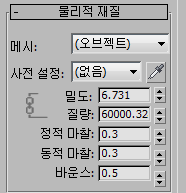
물리적 재질의 밀도 및 질량 매개변수는 오브젝트 볼륨을 통해 함께 연결됩니다. 예를 들어 작은 강철 핀과 큰 강철 기둥 모두 밀도가 약 7.85g/cm3이지만 당연히 핀의 질량이 훨씬 가볍습니다. 오브젝트가 무거울수록 관성이 크고 가벼운 오브젝트를 더 쉽게 밀어낼 수 있습니다.
역학 강체를 더 빨리 떨어지게 하려고 수정자의 물리적 재질 롤아웃에서 밀도나 질량을 늘려도 아무 효과가 없습니다. 공기 저항을 무시한 이상적인 상황에서 크기와 무게가 서로 다른 오브젝트는 모두 같은 속도로 낙하합니다. 피사의 사탑에서 갈릴레오가 물체를 떨어뜨린 일화를 떠올려 보십시오. 다음 방법 중 하나를 사용해야 물체를 더 빨리 낙하시킬 수 있습니다.
- 중력의 힘을 늘리거나(MassFX 도구 대화상자 사용)
- 오브젝트를 지면 가까이 이동합니다.
오브젝트를 지면으로 옮긴다는 말이 뻔하고 불필요하게 들릴 수도 있지만 단위가 크게 달라지는 결과를 낳습니다.
그래픽으로만 보면 키가 6피트인 사람이 10피트 밖에서 50피트 벽돌 탑을 바라보면 키가 60피트인 거인이 100피트 밖에서 500피트 벽돌 탑을 볼 때와 같은 효과가 있습니다. 그러나 500피트 탑에서 낙하하는 거대한 벽돌은 50피트 높이에서 낙하하는 보통 벽돌에 비해 늦게 떨어집니다. 거인의 눈으로 바라보면서 사람으로 생각해 볼 때 벽돌이 왜 늦게 떨어지는지에 대해 의문이 생길 것입니다.
실습
- 주전자 오브젝트에서 강체 수정자를 삭제한 다음 MassFX 도구 대화상자
 표준 매개변수 패널
표준 매개변수 패널  장면 설정 롤아웃에서 요소별 모양 생성을 해제합니다.
장면 설정 롤아웃에서 요소별 모양 생성을 해제합니다. 이렇게 하면 나중에 강체 수정자를 적용하여 구성하는 요소 수에 관계없이 전체 오브젝트에 대해 단일 물리적 모양을 만들 수 있습니다. 여기서 이 작업을 수행하는 이유는 나머지 절차를 더 쉽게 수행할 수 있도록 하기 위한 것입니다.
- 강체 수정자를 다시 적용합니다.
- 수정자 스택 아래쪽에서 주전자 오브젝트의 반지름 매개변수를 통해 주전자 크기를 확인합니다.
- 장면의 단위에 따라 반지름을 적당히 큰 값으로 늘려 주전자 크기를 늘립니다. 원한다면 축구장처럼 크게 만들 수도 있으며 클수록 더 좋습니다.
주전자는 커지지만 볼록 헐은 함께 업데이트되지 않습니다.
- 볼록 헐을 재생성하려면 MassFX 도구 대화상자

 (다중 오브젝트 편집기) 패널
(다중 오브젝트 편집기) 패널  물리적 메시 롤아웃에서 볼록 버튼을 클릭하고 드롭다운 리스트에서 볼록을 선택합니다. 또는 수정 패널의 물리적 메시 매개변수 롤아웃에서 매개변수를 비틉니다.
물리적 메시 롤아웃에서 볼록 버튼을 클릭하고 드롭다운 리스트에서 볼록을 선택합니다. 또는 수정 패널의 물리적 메시 매개변수 롤아웃에서 매개변수를 비틉니다. 볼록 헐이 다시 주전자를 감쌉니다.
- 지면에서 주전자 한 개의 지름만큼 주전자를 위로 이동합니다.
- 시뮬레이션을 실행합니다.
주전자는 풍선처럼 천천히 지면으로 내려와 몇 초 후에 닿습니다.
- 시뮬레이션을 재설정하고 약 8단위 반지름의 실제 크기로 주전자를 축소합니다. 새 크기에 맞게 볼록 헐도 다시 생성합니다.
이제 보통 크기의 주전자가 공중에 떠 있습니다.
- 지면에서 주전자 한 개의 지름만큼 주전자를 다시 이동합니다.
이번에는 지면에서 약 1피트 거리에 불과합니다.
- 시뮬레이션을 실행합니다.
주전자는 0.5초 이내에 지면에 닿습니다.
따라서 시뮬레이션이 달에서 실행되는 것처럼 느껴지면 중력을 가하기 전에 먼저 모든 요소의 크기를 확인하십시오. 물리학에서는 단위가 중요하다는 사실을 학교에서 배웠을 것입니다.
오브젝트에 적용되는 마찰의 양에 따라 오브젝트가 다른 표면에서 얼마나 쉽게 미끄러지는지가 결정됩니다. 예를 들어 마찰 값이 0.05(마찰 거의 없음)인 테플론 주사위는 테플론 테이블에서 멈추기 전까지 거의 무한대로 미끄러집니다. 반대로 완벽에 가까운 마찰 값 0.95를 가진 블록으로 둘러 쌓인 사포 두 개는 서로 거의 미끄러지지 않습니다.
MassFX에서는 다음과 같은 두 가지 마찰 설정을 제공합니다.
- 정적 마찰은 두 오브젝트가 이미 서로 미끄러질 때의 마찰의 양, 즉 두 오브젝트가 서로 미끄러지게 하는 데 필요한 힘을 나타냅니다.
- 동적 마찰은 두 오브젝트가 서로 미끄러질 때의 마찰의 양을 나타냅니다.
자동차나 긴 의자를 밀 때마다 처음 움직일 때는 어렵지만 계속 밀면 쉬어진다는 것을 알 수 있습니다. 실제적인 결과를 위해 정적 마찰 값이 대개 동적 마찰 값보다 높아야 합니다.
바운스 매개변수는 오브젝트가 충돌했을 때 서로 바운스되는 범위를 제어합니다.
고무공의 바운스 값은 약 0.75, 폼볼의 바운스 값은 약 0.2, 땅콩 버터로 만든 공의 바운스 값은 0.0입니다.
물리적 모양 조정
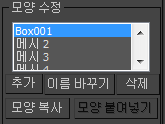
물리적 모양과 그래픽 메시 비교에서 설명한 대로 강체에는 물리 시뮬레이션에서 해당 강체를 나타내는 물리적 모양이 하나 이상 있을 수 있습니다. 해당 섹션을 읽지 않은 경우 지금 읽어보십시오.
물리적 모양 롤아웃의 모양 수정 그룹에서는 추가 물리적 모양을 만들 수 있습니다. 이 특수한 경우에 대한 자세한 내용는 MassFX 강체 수정자를 참조하십시오. 일반적으로 시뮬레이션에서 역학 강체에 오목 표면이 필요할 경우에만 여러 개의 물리적 모양이 필요합니다. 오목 모양 유형(다음 참조)을 사용하는 것이 가장 쉬운 방법입니다.
모양 유형 설정에서는 강체에 사용하도록 선택한 물리적 모양의 유형을 변경할 수 있습니다. 메시 유형을 선택하면 해당 매개변수가 수정 패널의 물리적 메시 매개변수 롤아웃 및 MassFX 도구 대화상자 > 편집 패널에 나타납니다. 다음은 선택할 수 있는 사항에 대한 자세한 설명입니다.
구, 상자 및 캡슐
이 셋은 "무제한으로 부드러운" MassFX의 단순한 원형입니다. 그러나 기본적으로 이 원형은 만들어질 때 그래픽 메시를 거의 둘러싸고 있으며 만든 후에는 반지름, 길이, 폭, 높이 등의 매개변수를 사용하여 원형 크기를 제어할 수 있습니다.
그래픽 메시를 변경한 후 최적의 값을 자동으로 재계산하려면 드롭다운 리스트에서 동일한 모양 유형을 다시 선택하면 됩니다. 그러면 그래픽 메시에 맞게 모양이 다시 작성됩니다.
구는 가장 빨리 시뮬레이션할 수 있는 원형 유형이며 그 다음은 상자, 캡슐 순입니다. 세 원형 모두 볼록 헐, 오목 및 사용자 정의 메시 유형보다 빠릅니다.
볼록
대부분의 강체 유형에 사용할 수 있고 원본 그래픽 메시와 거의 비슷하다는 점에서 모든 강체의 기본 물리적 모양 유형입니다.
기본 매개변수는 팽창이 없는 정점 32개입니다. 근사화를 낮춰 성능을 향상시키려면 정점 수를 줄이십시오. 그래픽 메시보다 큰 헐을 만들려면 팽창 값을 늘립니다.
볼록 헐의 정점을 수동으로 비틀려면 수정 패널  물리적 모양 롤아웃에서 사용자 정의 모양으로 변환 버튼을 클릭합니다. 자세한 내용은 사용자 정의를 참조하십시오.
물리적 모양 롤아웃에서 사용자 정의 모양으로 변환 버튼을 클릭합니다. 자세한 내용은 사용자 정의를 참조하십시오.
오목
이 옵션을 사용하면 역학 강체로 사용할 오목 물리적 모양을 가장 쉽게 만들 수 있습니다. 여러 개의 볼록 헐(즉, 합성)을 자동으로 만들고 결합하여 수정된 그래픽 메시의 정점을 기반으로 물리적 모양을 만듭니다. 그래픽 메시가 오목일 경우 이 옵션은 가장 정확한 볼록 헐 구성을 생성하여 오목 물리적 모양을 지원합니다. 그러나 이 모양 유형을 사용하면 리소스를 많이 소비할 수 있으므로 정확한 오목 강체가 필요한 경우에만 사용하십시오.
원본
이 옵션에서는 그래픽 메시의 정점을 사용하여 물리적 모양을 만듭니다. 그래픽 메시가 오목이면 원본 메시 유형을 사용해도 역학 또는 운동학 강체가 오목 모양을 눈에 띄게 지원하지는 않습니다. 그러나 원본은 오목한 정적 강체를 지원하는 최적의 성능을 제공합니다. 정확한 오목 강체가 필요하면 오목을 대신 사용하십시오.
예를 들어 32x32 세그먼트의 평면 원형을 만들고 진폭과 파장이 충분한 잔물결 수정자를 추가하여 범프 효과를 냅니다. 정적 강체가 되도록 설정하고 물리적 모양 유형을 원본으로 설정합니다. 이 위에 역학 강체를 드롭하면 융기에서 바운스되어 골에 내려앉습니다.
사용자 정의
사용자 정의 메시 유형을 사용하면 형상이 물리적 유형으로 사용되는 장면의 오브젝트 사본을 사용할 수 있습니다. 오브젝트를 물리적 모양으로 사용하려면 오브젝트가 볼록 또는 평면이어야 하며 오목이면 안 됩니다.
사용자 정의 오브젝트를 사용하려면 먼저 수정 패널  물리적 모양 롤아웃
물리적 모양 롤아웃  모양 유형을 사용자 정의로 설정합니다. 그런 다음 물리적 메시 매개변수 롤아웃에서 장면에서 메시 선택 버튼을 클릭하고 물리적 모양에 사용할 오브젝트를 장면에서 선택합니다. 그러면 연관된 오브젝트 이름이 버튼에 표시됩니다.
모양 유형을 사용자 정의로 설정합니다. 그런 다음 물리적 메시 매개변수 롤아웃에서 장면에서 메시 선택 버튼을 클릭하고 물리적 모양에 사용할 오브젝트를 장면에서 선택합니다. 그러면 연관된 오브젝트 이름이 버튼에 표시됩니다.
사용자 정의 오브젝트의 형상이 MassFX 강체 수정자에 복사됩니다. 원하는 경우 사용자 정의 오브젝트를 문제 없이 삭제할 수 있습니다. 그러나 사용자 정의 오브젝트를 삭제하지 않을 경우 형상을 변경한 다음 소스 오브젝트로부터 업데이트 기능을 사용하여 최신 정보를 수정자로 다시 복사합니다.
사용자 정의 물리적 모양을 사용하고 싶지만 만들어진 모양이 없다면 어떻게 해야 할까요? 예를 들어 기본 볼록 헐이 원하는 물리적 모양에 가깝지만 일부 정점의 배치를 비틀고 싶을 수 있습니다. 다양한 모양 유형에 대한 강체 수정자(MassFX 도구 대화상자에서는 사용할 수 없음)의 물리적 모양 롤아웃에서 사용자 정의 모양으로 변환을 클릭하면 됩니다. 그러면 연결된 장면에 새로운 편집 가능한 메시 오브젝트가 사용자 정의 오브젝트로 만들어집니다. 그런 다음 메시 오브젝트를 비틀고 소스 오브젝트에서 업데이트 기능을 사용합니다.